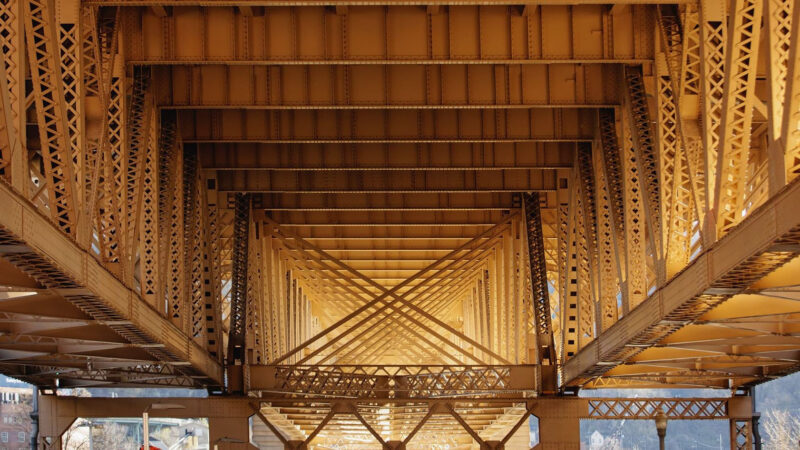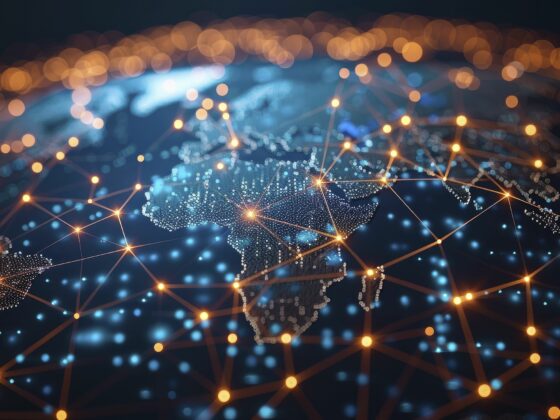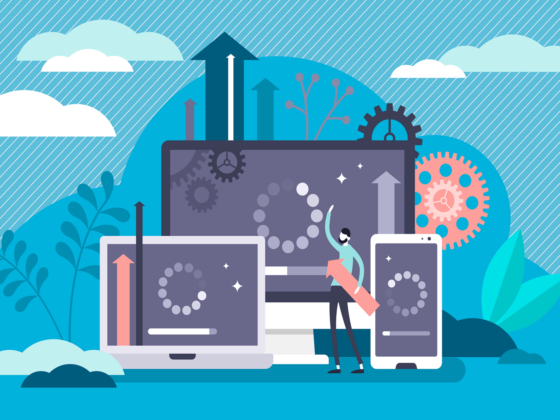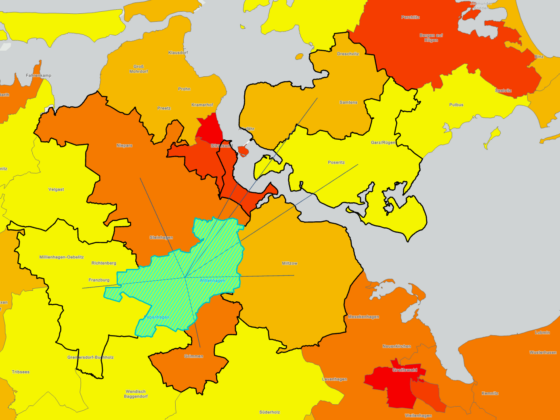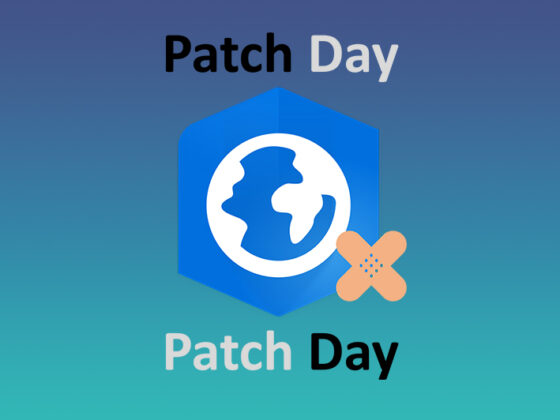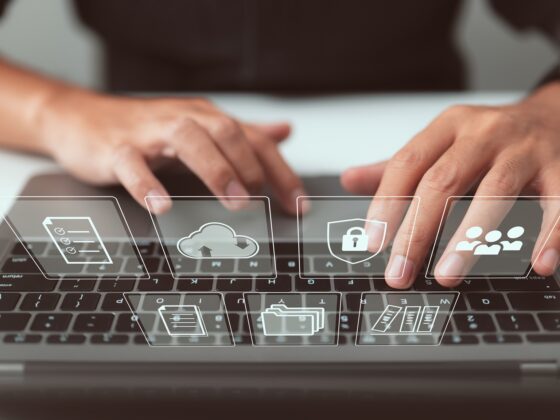Mit OLE-DB-Verbindungen können in ArcGIS Pro Verknüpfungen zu Personal-Geodatabases und MySQL-Datenbanken hergestellt werden. Hier erfahren Sie, wie das funktioniert und wie Sie die Daten in Tabellenform nutzen können.
Teil 2: Ein Überblick
Dies ist der zweite Blogbeitrag aus einer Reihe, die mit “Kurze Geschichte der Geodatabase und warum ArcGIS Pro keine Personal-Geodatabase hat” begann und erläuterte, warum Personal-Geodatabases in ArcGIS Pro nicht unterstützt werden.
Dieser Blogbeitrag zeigt nun, wie in ArcGIS Pro OLE-DB-Verbindungen zu einer Microsoft Access-Datenbank (.accdb) hergestellt werden können und wie Sie eine Verbindung zu einer Personal-Geodatabase (.mdb) und einer MySQL-Datenbank herstellen können. Sobald eine OLE-DB-Verbindung besteht, gibt es viele tabellenbezogene Aufgaben und Optionen, um mit Tabellendaten in ArcGIS Pro zu arbeiten und diese anzuwenden.
Daten verbinden
So wie Brücken wichtige Verbindungen schaffen, ist es auch innerhalb von GIS essenziell, Daten miteinander zu verbinden, um darauf zugreifen zu können.
Die verschiedenen Arten und Zwecke von Brücken bieten ebenfalls ein Gleichnis zu Daten: Es gibt die unterschiedlichsten Datentypen, Verwendungszwecke und Methoden, über die eine Verbindung zu den Daten hergestellt werden kann, damit sie dann genutzt werden können.
Mithilfe von Datenverbindungen lassen sich Daten anzeigen, hinzufügen, aktualisieren oder entfernen.
Moment mal!
Wenn Personal-Geodatabases (.mdb) in ArcGIS Pro nicht unterstützt werden, wie können wir dann eine Verbindung mit unseren Daten in der Personal-Geodatabase herstellen und diese in ArcGIS Pro nutzen?
Personal-Geodatabases werden in ArcGIS Pro zwar nicht unterstützt, wenn es um das Erstellen, Aktualisieren oder Entfernen von Daten geht, aber dennoch können Sie eine Verbindung zu Personal-Geodatabases (.mdb) und anderen Datenquellen, wie beispielweise Microsoft Access-Datenbanken (.accdb), herstellen.
Wenn Sie in ArcMap derzeit eine oder mehrere Personal-Geodatabases nutzen, zeigen wir Ihnen hier einige Optionen auf, wie Sie die Daten in Abhängigkeit von Ihrem jeweiligen Workflow in ArcGIS Pro nutzbar machen können:
- Option 1: Zugriff auf Tabellendaten durch Herstellen einer OLE-DB-Verbindung (schreibgeschützt) aus ArcGIS Pro.
⟶ Lesen Sie mehr dazu in der nachfolgenden Schritt-für-Schritt-Anleitung “OLE-DB-Verbindungen in ArcGIS Pro erstellen und nutzen”.
- Option 2: Zugriff auf Ihre räumlichen Daten durch Migration der Personal-Geodatabase in eine File-Geodatabase oder eine Mobile-Geodatabase.
⟶ Dieser Workflow ist Thema des nächsten Blogbeitrags aus dieser Reihe: Daten migrieren (Link folgt). Hier werden folgende Themen behandelt:
- Zugriff auf Werkzeuge und auf den Workflow-Prozess zur Migration einer Personal-Geodatabase in eine File- oder Mobile-Geodatabase
- Unterschiede zwischen Personal-, File- und Mobile-Geodatabases
- Tieferer Einblick in die Vorteile der Mobile-Geodatabase
OLE-DB-Verbindungen in ArcGIS Pro erstellen und nutzen (Anleitung)

Inhalt:
OLE-DB-Verbindungen
In ArcGIS Pro lässt sich eine schreibgeschützte OLE-DB-Verbindung (Object Linking and Embedding Database) herstellen, um von jeder Datenbank, die OLE-DB unterstützt und für die der korrekte Treiber vorhanden ist, auf Tabellendatenquellen zuzugreifen. Diese Art der Verbindung wird meist verwendet, um ArcGIS Pro mit Datenquellen zu verbinden, die zwar OLE-DB unterstützen, auf die jedoch nicht von einer der unterstützten Datenbankplattformen über das Dialogfeld “Datenbankverbindung” zugegriffen werden kann.
Begriffe rund um OLE DB
Object Linking and Embedding Database (OLE DB) ist eine Microsoft Windows-Verbindungsmethode. Diese nutzt eine Kern-Anwendungsprogrammierungsschnittstelle (API), um die Brücke in der Kommunikation zwischen Client-Anwendungen und einer ganzen Reihe von unterschiedlichen Datenquellen zu schlagen. Diese Brücke besteht aus einem OLE-DB-Provider (einem Satz DLL-Dateien), der einen ODBC-Treiber nutzt, um sich mit relationalen und nicht-relationalen Datenbanken gleichermaßen zu verbinden und zu interagieren.
OLE-DB-Provider
Die Funktion eines OLE-DB-Providers ähnelt der Arbeit eines Sprachmittlers: Dieser schlägt eine Brücke in der Kommunikation zwischen zwei Menschen, die unterschiedliche Sprachen sprechen. Für die erfolgreiche Kommunikation zwischen einer Client-Anwendung und einer Datenquelle muss der speziell für diese Datenquelle ausgelegte OLE-DB-Provider auf demselben Client-Rechner installiert sein, auf dem ArcGIS Pro installiert ist und von dem aus die OLE-DB-Verbindung erstellt wird.
Die Installation des passenden OLE-DB-Providers stattet die Client-Anwendung mit der richtigen Sprache aus, um mit der verbundenen Datenquelle kommunizieren zu können.
Es gibt also spezifische Provider für jede von OLE DB unterstützte Art von Datenquelle. Um eine OLE-DB-Verbindung von einer 64-bit-ArcGIS-Anwendung wie ArcGIS Pro zu erstellen, installieren Sie die passenden 64-Bit-Treiber auf Ihrem ArcGIS Pro-Rechner, um sich über OLE DB mit diesen Datenquellen zu verbinden.
Open Database Connectivity
Open Database Connectivity (ODBC) ist eine Verbindungsmethode, die unter Windows, Linux, Mac und UNIX unterstützt wird. Der Microsoft® ODBC-Datenquellenadministrator verwaltet Datenbanktreiber und Datenquellen und befindet sich in der Windows-Systemsteuerung unter Verwaltung.
ODBC-Treiber
Ein ODBC-Treiber ist die Komponente, die die ODBC-Anfragen verarbeitet und die Daten an die Anwendung zurückgibt. Bei Bedarf modifizieren die Treiber die Anfrage der Anwendung so weit, dass sie von der Datenquelle verstanden wird. Um einen Treiber hinzuzufügen oder zu entfernen, benutzen Sie das jeweilige Treiber-Installationsprogramm.
Datenquellen
Eine Datenquelle ist die Datenbank oder die Datei, auf die durch einen ODBC-Treiber zugegriffen wird. Sie besitzt einen eindeutigen Datenquellnamen (Data Source Name, DSN).
Datenquellenname
Ein Datenquellname (Data Source Name, DSN) ist ein eindeutiger Name, den Sie erstellen können, damit ein bestimmter ODBC-Treiber mit der Datenquelle, auf die Sie zugreifen wollen, verbunden werden kann. Sie können den Microsoft® ODBC-Datenquellenadministrator nutzen, um Datenquellnamen hinzuzufügen, zu aktualisieren und zu löschen. Ein Datenquellname speichert darüber hinaus die Verbindungsdetails zur Datenquelle, darunter den Datenbanknamen, das Verzeichnis, den Datenbanktreiber, die UserID und das Passwort.
Nachdem ein Datenquellname angelegt wurde, können Sie ArcGIS Pro nutzen, um eine OLE-DB-Verbindung im Dialogfeld “Datenverknüpfungseigenschaften“ zu erstellen. Hier können Sie dann für Ihren neu angelegten Datenquellnamen festlegen, welche Verbindung zu einer ODBC-Datenquelle hergestellt werden soll.
Den richtigen Workflow wählen

Es folgt eine Schritt-für-Schritt-Anleitung zum Erstellen und Nutzen von OLE-DB-Verbindungen in ArcGIS Pro als eine Brücke zu einer Reihe von Datenquellen, die im Weiteren aufgelistet werden. Darüber hinaus erfahren Sie, wie die Daten dann genutzt werden können, sobald diese schreibgeschützten Verbindungen hergestellt wurden.
Im weiteren Artikel finden Sie Schritt-für-Schritt-Anleitungen zum…
- Erstellen einer OLE-DB-Verbindung zu einer Microsoft Access-Datenbank (.accdb) und einer Personal-Geodatabase (.mdb) mithilfe eines OLE-DB-Anbieters.
- Erstellen einer OLE-DB-Verbindung zu einer MySQL-Datenbank, nachdem Sie ein DSN zu einem ODBC-Treiber konfiguriert haben.
- Verwenden von ArcGIS Pro, um mit den Tabellendaten Ihrer OLE-DB-Verbindung zu arbeiten.
Erstellen einer OLE-DB-Verbindung zu einer Microsoft Access-Datenbank (.accdb) und einer Personal-Geodatabase (.mdb) mithilfe eines OLE-DB-Anbieters
Die Microsoft Access Database Engine-Technologie schlägt Brücken bei der Kommunikation und Datenübertragung zwischen Dateien, die zum Microsoft Office-System gehören, und Anwendungen wie ArcGIS Pro, die nicht zum Microsoft Office-System gehören.
Wenn Sie ArcGIS Pro, eine 64-Bit-Client-Anwendung, verwenden, um eine OLE-DB-Verbindung zu einer Personal-Geodatenbase (.mdb) oder einer Microsoft Access-Datenbank (.accdb) herzustellen, müssen Sie die 64-Bit-Version des Microsoft Access Database Engine Redistributable-Treibers installiert haben. Ist dieser Treiber ordnungsgemäß installiert, wird er auf der Registerkarte Provider im Dialogfeld Datenverknüpfungseigenschaften angezeigt.
Hinweis: Wenn Sie nicht OLE-DB verwenden, kann ArcGIS Pro nicht direkt auf das Microsoft Access-Format zugreifen oder es lesen.
Überblick über die Microsoft Access-Datenbank (.accdb) und die Personal-Geodatabase (.mdb)
Eine Personal-Geodatabase ist eine für die Arbeit in ArcGIS angelegte GIS-Datenbank, die im Microsoft Access-Format als .mdb gespeichert ist. In einer Personal-Geodatabase können räumliche und nicht-räumliche Daten gespeichert, abgefragt und verwaltet werden. Aufgrund der Speicherung als Access-Datenbank ist die Personal-Geodatabase auf maximal 2 GB größenbeschränkt.
In ArcGIS Pro ist das Erstellen einer OLE-DB-Verbindung zu einer Datenquelle, die einen OLE-DB-Provider hat, ein Vorgang mit zwei Schritten:
Schritt 1: Installieren Sie den passenden OLE-DB-Anbieter lokal auf dem Computer, auf dem sich ArcGIS Pro befindet.
Schritt 2: Erstellen Sie von ArcGIS Pro aus eine OLE-DB-Verbindung, indem Sie im Dialogfeld “Datenverknüpfungseigenschaften” den OLE-DB-Anbieter auswählen und eine Verbindung zur Datenquelle herstellen.
Dieser Workflow für das Erstellen einer OLE-DB-Verbindung zu einer Microsoft Access-Datenbank (.accdb) oder einer Personal-Geodatabase (.mdb) wird im Folgenden detailliert erläutert.
Wichtig: Stellen Sie sicher, dass Ihre ArcGIS Pro-Anwendung geschlossen ist, bevor Sie anfangen.
Schritt 1
Installieren Sie den passenden OLE-DB-Anbieter lokal auf dem Computer, auf dem sich ArcGIS Pro befindet.
- Laden Sie die aktuelle Version der folgenden Datei herunter, indem Sie auf die Schaltfläche Download klicken und die Datei auf Ihrem Computer lokal speichern: 64-bit Microsoft Access Database Engine Redistributable (accessdatabaseengine_X64.exe).

- Befolgen Sie die bereitgestellten Anweisungen zur Installation, um die heruntergeladene accessdatabaseengine_X64.exe-Datei erfolgreich zu installieren.

- Um zu überprüfen, ob der Treiber erfolgreich installiert wurde, geben Sie im Suchfeld der Windows-Taskleiste “Programme hinzufügen oder entfernen” ein, und klicken Sie in den Suchergebnissen auf Programme hinzufügen oder entfernen.

- Suchen Sie im Bereich Installierte Apps nach Microsoft Access database engine 2016.

Schritt 2
Erstellen Sie von ArcGIS Pro aus eine OLE-DB-Verbindung, indem Sie im Dialogfeld Datenverknüpfungseigenschaften den OLE-DB-Anbieter auswählen und eine Verbindung zur Datenquelle herstellen.
- Öffnen Sie ArcGIS Pro (auch hier im Store erhältlich).
Wichtig: Falls ArcGIS Pro während der Treiberinstallation geöffnet war, schließen Sie ArcGIS Pro, und öffnen Sie es dann erneut.
- Klicken Sie mit der rechten Maustaste im Bereich “Katalog” auf Datenbanken, und wählen Sie Neue OLE-DB-Verbindung aus.

Indem Sie auf “Neue OLE-DB-Verbindung” klicken, öffnet sich das Dialogfeld “Datenverknüpfungseigenschaften”.
- Wählen Sie auf der Registerkarte Provider im Dialogfeld “Datenverknüpfungseigenschaften” den Microsoft Office 16.0 Access Database Engine OLE-DB Provider aus, den Sie in Schritt 1 installiert haben.
Tipp: Die Registerkarte Provider ermöglicht es Ihnen, den Daten-Provider auszuwählen, mit dem Sie die Verbindung zur Datenquelle herstellen möchten. Der Daten-Provider verweist auf den Datenquelltyp.

- Klicken Sie auf Weiter, oder wählen Sie die Registerkarte Verbindung aus.
- Geben Sie auf der Registerkarte Verbindung den vollständigen Pfad zum Speicherort der .accdb- oder .mbd-Datei an.
Beispiele

Dies ist ein beispielhafter vollständiger Speicherpfad, der zu einer Personal-Geodatabase (.mdb) führt: C:\Data\OLEDB\PGDB\Transportation_PGDB.mdb
Dies ist ein beispielhafter vollständiger Speicherpfad, der zu einer Access-Datenbank (.accdb) führt: C:\PE\Data\OLEDB\AccessDB\AccessDB\XYEventData.accdb

Hinweis: Sofern die Datenbank über einen Benutzernamen und ein Passwort verfügt, geben Sie diese ein. Verfügt die Datenbank nicht über Benutzername und Passwort, lassen Sie die Felder frei.
- Klicken Sie auf Verbindung testen, um sicherzustellen, dass Sie eine Verbindung zu der Datenbank herstellen können.

- Wenn der Test erfolgreich war, klicken Sie auf OK.
Hinweis: Wenn die Verbindung fehlschlägt, überprüfen Sie erneut die angegebenen Einstellungen. Beispielsweise können Tippfehler oder Nichteinhalten der Groß- und Kleinschreibung zu Verbindungsfehlern führen.
- Klicken Sie im Dialogfeld Datenverknüpfungseigenschaften auf OK. Im Bereich Katalog erscheint die neue OLE-DB-Verbindung (.odc) unter Datenbanken.
- Optional können Sie mit der rechten Maustaste auf die neue Verbindung klicken, um sie in etwas umzubenennen, das besser zu Ihrem Projekt passt.
Beispiele

Sie könnten die neue OLE-DB-Verbindung in Ihre Personal-Geodatabase (.mdb) umbenennen:Transportation_PersonalGDB_OLEDB.odc
Sie könnten die neue OLE-DB-Verbindung in Ihre Access-Datenbank (.accdb) umbenennen:XYEventData_AccessDB_OLEDB.odc

Da Sie nun direkt aus ArcGIS Pro heraus die OLE-DB-Datenbankverbindung zu sowohl einer Personal-Geodatabase (.mdb) als auch einer Access-Datenbank (.accdb) hergestellt haben, können Sie damit beginnen, mit den Tabellendaten zu arbeiten und sie anzuwenden.
Erstellen einer OLE-DB-Verbindung zu einer MySQL-Datenbank, nachdem Sie ein DSN zu einem ODBC-Treiber konfiguriert haben
Um in ArcGIS Pro eine OLE-DB-Verbindung zu einer ODBC-Datenquelle herzustellen, sind drei Schritte notwendig:
- Schritt 1: Installieren Sie lokal den passenden ODBC-Treiber auf dem Computer, auf dem sich auch ArcGIS Pro befindet.
- Schritt 2: Konfigurieren Sie einen Datenquellnamen (Data Source Name, DSN) unter Verwendung des ODBC-Datenquellen-Administrators.
- Schritt 3: In ArcGIS Pro verwenden Sie beim Erstellen einer OLE-DB-Verbindung das Dialogfeld “Datenverknüpfungseigenschaften”, um eine OLE-DB-Verbindung zu einer MySQL-Datenbank zu erstellen.
Dieser Workflow für das Erstellen einer OLE-DB-Verbindung zu einer MySQL-Datenbank wird im Folgenden detailliert erläutert.
Wichtig: Stellen Sie sicher, dass Ihre ArcGIS Pro-Anwendung geschlossen ist, bevor Sie anfangen.

Schritt 1
Downloaden und installieren Sie den MySQL-ODBC-Client (mysql-8.0.32-win64.zip) lokal auf dem Computer, auf dem sich ArcGIS Pro befindet.
Schritt 2
Konfigurieren Sie einen Datenquellnamen (Data Source Name, DSN) unter Verwendung des ODBC-Datenquellen-Administrators (64-Bit)
- Geben Sie ODBC-Datenquellen im Suchfeld des Windows Startmenüs ein, und wählen Sie ODBC-Datenquellen (64-Bit) aus, um den ODBC-Datenquellen-Administrator (64-Bit) zu öffnen.

- Klicken Sie auf der Registerkarte Benutzer-DSN im Dialogfeld ODBC-Datenquellen-Administrator (64-Bit) auf Hinzufügen.

- Klicken Sie im Dialogfeld Neue Datenquelle erstellen auf MySQL ODBC 8.0 ANSI Driver.
Hinweis: Wenn Sie zuvor den 64-bit Microsoft Access Database Engine Redistributable installiert haben und den Microsoft Office 16.0 Access Database Engine OLE-DB Provider verwenden, um eine OLE-DB-Verbindung zu einer MS Access-Datenbank (.accdb) oder einer Personal-Geodatabase (.mdb) herzustellen, werden Sie feststellen, dass der Microsoft Access Driver (*.mdb, *.accdb) ebenfalls installiert ist. Sofern notwendig, befolgen Sie dieselben Schritte, um eine OLE-DB-Verbindung zu einer Personal-Geodatabase (.mdb) oder einer Microsoft Access-Datenbank (.accdb) herzustellen, nachdem Sie einen DSN für diesen ODB-Treiber konfiguriert haben.

- Geben Sie im Dialogfeld MySQL Connector/ODBC Data Source Configuration im Feld Data Source Name (DSN) einen eindeutigen Namen an, um den Treiber mit der Datenquelle zu verbinden, auf die Sie zugreifen möchten.
Beispiel

Sie können den DSN beispielsweise auf MySQL_ODBC_8032_Driver festlegen (wie unten dargestellt). Ob Sie diesem Beispiel folgen oder einen eigenen Namen vergeben, können Sie selbst entscheiden.
- Stellen Sie sicher, dass TCP/IP Server ausgewählt ist, und geben Sie den Namen des Computers an, auf dem sich der MySQL-Server befindet, sowie die Nummer für den Port.
Hinweis: Port 3306 ist der standardmäßige Port für das klassische MySQL-Protokoll (Port), das von dem MySQL-Client verwendet wird.

- Geben Sie die Informationen zu Benutzer und Passwort ein, wählen Sie den Namen der MySQL-Datenbank aus, zu der Sie eine Verbindung aufbauen möchten, und klicken Sie auf OK.

Tipp: Ein DSN speichert die Verbindungsinformationen der Datenquelle, wie den Datenbanknamen, das Verzeichnis, den Datenbanktreiber, die UserID, das Passwort und so weiter.
- Im Dialogfeld ODBC-Datenquellen-Administrator (64-Bit) wird jetzt der von Ihnen angegebene Datenquellname (DSN) angezeigt. Klicken Sie auf OK.

In diesem Beispiel wurde der Name MySQL_ODBC_8032_Driver als DSN festgelegt.
Schritt 3
In ArcGIS Pro verwenden Sie beim Erstellen einer OLE-DB-Verbindung das Dialogfeld “Datenverknüpfungseigenschaften”, um eine OLE-DB-Verbindung zu einer MySQL-Datenbank zu erstellen.
- Starten Sie ArcGIS Pro.
- Klicken Sie im Bereich Katalog mit der rechten Maustaste auf den Ordner Datenbanken und wählen Sie Neue OLE-DB-Verbindung aus.

Durch Auswählen der Menüoption Neue OLE-DB-Verbindung öffnet sich das Dialogfeld Datenverknüpfungseigenschaften.
- Wählen Sie im Dialogfeld „Datenverknüpfungseigenschaften” auf der Registerkarte Provider den Microsoft OLE-DB Provider for ODBC Drivers aus.

- Wählen Sie auf der Registerkarte Verbindung im Dropdown-Menü Datenquellenname verwenden den DSN aus, den Sie in Schritt 2 erstellt haben.
Tipp: Wie erwähnt, speichert ein DSN die Verbindungsinformationen der Datenquelle, wie den Datenbanknamen, das Verzeichnis, den Datenbanktreiber, die UserID, das Passwort und so weiter. Daher müssen Sie keine weiteren Informationen angeben.
- Klicken Sie auf Verbindung testen, um sicherzustellen, dass Sie eine Verbindung zu der Datenbank herstellen können.

- Wenn der Test erfolgreich war, klicken Sie auf OK.
Hinweis: Wenn die Verbindung fehlschlägt, überprüfen Sie erneut die angegebenen Einstellungen. Beispielsweise können Tippfehler oder Nichteinhalten der Groß- und Kleinschreibung zu Verbindungsfehlern führen.
- Klicken Sie im Dialogfeld Datenverknüpfungseigenschaften auf OK. Im Bereich Katalog erscheint die neue OLE-DB-Verbindung (.odc) unter Datenbanken.
Optional können Sie mit der rechten Maustaste auf die neue Verbindung klicken, um sie in etwas umzubenennen, das besser zu Ihrem Projekt passt.
Beispiel
Sie können die neue OLE-DB-Verbindung beispielsweise wie folgt umbenennen:MySQLDB_OLEDB.odc
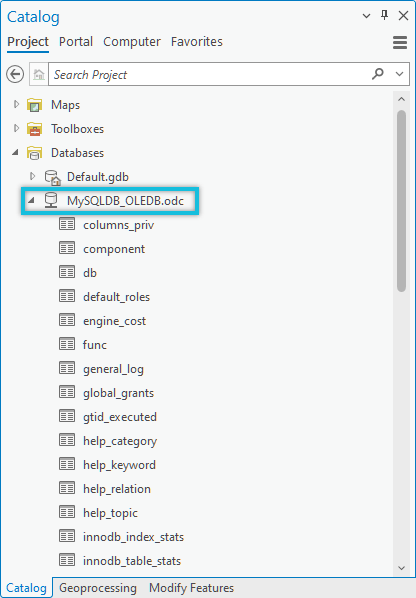
Da Sie nun direkt aus ArcGIS Pro heraus eine OLE-DB-Datenbankverbindung zu einer MySQL-Datenbank hergestellt haben, können Sie damit beginnen, mit den Tabellendaten zu arbeiten und sie anzuwenden.
Mit den Tabellendaten Ihrer OLE-DB-Verbindung in ArcGIS Pro arbeiten
Daten importieren
Wenn Sie eine OLE-DB-Verbindung erfolgreich hergestellt haben, können Sie darüber bei Bedarf eine Tabelle in eine Geodatabase importieren.
- Klicken Sie in ArcGIS Pro im Bereich Katalog mit der rechten Maustaste auf die Geodatabase, und wählen Sie im Kontextmenü Importieren und dann Tabelle(n) aus.

- Dadurch öffnet sich das Werkzeug Tabelle in Geodatabase.
Dieses Werkzeug ermöglicht den Import von einer oder mehreren Tabellen (z. B. dBASE-, OLE-DB- oder Geodatabase-Tabellen) in eine File-, eine Mobile oder eine Enterprise-Geodatabase.

Hinweis: Wenn Sie mit dem Werkzeug Tabelle in Geodatabase mehrere Tabellen gleichzeitig importieren, wird jede Tabelle in eine neue Tabelle importiert. Das Werkzeug korrigiert automatisch alle unzulässigen oder doppelten Feldnamen.
Wenn Sie viele Tabellen importieren und mehrere Werkzeuge miteinander verbinden möchten, können Sie anstelle eines manuellen Imports über das Kontextmenü auch ein Modell erstellen und ausführen. Ein Modell unterstützt Sie dabei, den Import zu automatisieren, da es das Speichern und Wiederverwenden von Umgebungseinstellungen und Werkzeugparametern ermöglicht.
Wenn Sie einmal ein Modell erstellt haben, können Sie Daten importieren und dann das Modell bei Bedarf für andere Eingabedaten anpassen, Parameter entsprechend ändern und das Modell erneut ausführen. Weitere Informationen zu Modellen und zur Modellerstellung finden Sie hier.
Hinweis: Die Felder, die Sie in den neuen Tabellen erstellen, haben dieselben Namen wie die Felder, die Sie importieren. Allerdings werden dabei alle ungültigen Zeichen automatisch ersetzt. Zum Beispiel wird ein Bindestrich durch einen Unterstrich ersetzt.
Optionen zur Nutzung der Daten
Hier finden Sie Links zu gängigen Tabellen-Workflows und Anwendungsoptionen, die für schreibgeschützte Tabellendaten aus Ihrer angegebenen Datenquelle verwendet werden können.
Tabellen darstellen:
- Öffnen von Tabellendaten
- Sortieren von Datensätzen in einer Tabelle
- Filtern von Daten in der Tabelle
- Ausblenden von Spalten in einer Tabelle
- Fixieren von Spalten in einer Tabelle
Datensätze in Tabellen auswählen:
- Interaktives Auswählen von Datensätzen in einer Tabelle
- Anzeigen aller oder nur ausgewählter Datensätze
- Hervorheben von Datensätzen in einem Auswahlsatz
Tabellenzuordnungen erstellen:
Daten als Eingabe in Geoverarbeitungswerkzeugen verwenden:
- Hinzufügen von XY-Daten
- Erstellen eines XY-Ereignis-Layers
- Erstellen einer Tabellensicht
- Erstellen einer Abfragetabelle
- Konvertieren einer Tabelle in Positionen auf der Karte
- Exportieren von Tabellen

Zusammenfassung
In dieser Anleitung haben Sie Informationen zum Einrichten von OLE-DB-Verbindungen zu einer Microsoft Access-Datenbank (.accdb), einer Personal-Geodatabase (.mdb) und einer MySQL-Datenbank in ArcGIS Pro erhalten.
Dieser generelle Vorgang kann auch befolgt werden, um eine OLE-DB-Verbindung zu einer beliebigen Datenbank herzustellen, wie z. B. Denodo DB, Vertica DB, Maria DB und zu vielen anderen Datenquellen, die OLE-DB unterstützen, aber nicht unter den unterstützten Datenbankplattformen im Dialogfeld Datenbankverbindung in ArcGIS Pro aufgeführt sind.
Die folgende Tabelle bietet einen Überblick über die Datenquellentypen, die in dieser Anleitung erläutert wurden, zusammen mit den Client-Treibern, die installiert werden müssen, um erfolgreich eine OLE-DB-Verbindung in ArcGIS Pro herzustellen.
Diese Tabelle enthält zwar nicht alle verfügbaren Datenquellen, jedoch kann der generelle Vorgang zur Herstellung einer OLE-DB-Verbindung auch für alle anderen Datenbanken befolgt werden.
| Typ der Datenquelle | Provider / Treiber zur Installation | DSN vor der OLE-DB-Verbindung konfigurieren | Datenverknüpfungseigenschaften | |
| Auszuwählender Provider | Anzugebende Informationen zur Verbindung | |||
| Personal-Geodatabase (.mdb) | Microsoft Access Database Engine 2016 Redistributable | Nein | Microsoft Office 16.0 Access Database Engine OLE-DB Provider | Geben Sie den vollständig qualifizierten Speicherpfad zu der Datenquelle an, auf die Sie zugreifen möchten.** |
| Microsoft Access-Datenbank (.accdb) | Microsoft Access Database Engine 2016 Redistributable | Nein | Microsoft Office 16.0 Access Database Engine OLE-DB Provider | Geben Sie den vollständig qualifizierten Speicherpfad zu der Datenquelle an, auf die Sie zugreifen möchten.** |
| MySQL | MySQL ODBC 8.0 Driver | Ja | Microsoft OLE-DB Provider for ODBC Drivers | Wählen Sie den vorab konfigurierten MySQL DSN aus. |
| ** Vollständig qualifizierter Speicherpfad zur Datenquelle = Dateipfad + Datenbank-/Dateiname + Dateierweiterung | ||||
Dieser Blogbeitrag ist teilweise eine Übersetzung des englischen Beitrags: Bridging Data: Create and use OLE DB connections in ArcGIS Pro (esri.com)